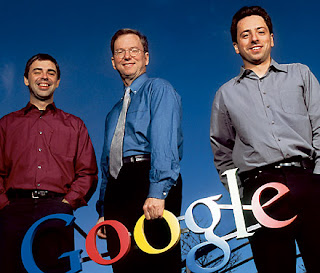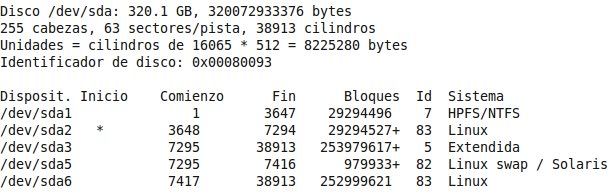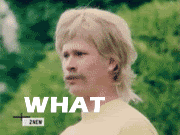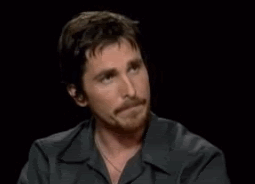Muchos abrazos, besos y bendiciones para este nuevo año.... espero que todos podamos cumplir nuestras metas propuestas y empecemos con mucha energía y optimismo desde mañana!
jueves, 31 de diciembre de 2009
miércoles, 30 de diciembre de 2009
Para los que les gustaria saber algo de la historia de Google, sus inicios y alcanzes, aquí dejo unos documentales en español.
El mundo según Google
Los inventores de Google
Fuentes:
TodoGamePlay
mapachedocumentales
martes, 29 de diciembre de 2009
vancrofsociety
Hoy me escribio un compañero preguntándome mi link en Youtube, y la verdad no me acordaba... jeje, cuando puse el nombre en Google vancrofsociety fue agradable ver que algunos de mis vídeos ya estaban en algunas paginas :) ...
Me llamas....
Una de mis canciones favoritas de este cantante... lo que no me imagine es que fuera tan vieeeeeja... este vídeo es del 79 :s
Instalacion de Kde en Ubuntu
Algunos desean probar la nueva interfaz de Kde pero les da pereza bajar el disco de Kubuntu, respaldar sus datos y bla bla bla.... así q una buena opción seria instalar el Kde manteniendo el Ubuntu.
Lo malo es q vas a tener unos megas de mas (100MB maso), lo bueno es que puedes probar ambas interfaces manteniendo tu home y q en caso de q alguna interfaz falle (por travieso) puedas entrar por medio de otra interfaz.
Ya después, al momento de logearte solo debes seleccionar la interfaz con la que quieres arrancar.
Aqui dejo unos videos.
Guest Additions
Para los que usamos Virtualbox para levantar maquinas virtuales nos es de mucho agrado el uso de Guest Additions, al mejorar la movilidad del mouse y video.
Si tenemos una maquina virtual de Linux lo que debemos hacer es:
-Click Instalar aplicaciones... Guest Additions en Dispositivos
-Ir a la unidad de cd-rom, abrir la carpeta, copiar VBoxLinuxAdditions-x86.run o VBoxLinuxAdditions-amd64.run dependiendo del sistema virtual instalado a la carpeta de uno
-En una terminal ejecutar como root: sh VBoxLinuxAdditions-x86.run, en el caso de Ubuntu seria sudo sh VBoxLinuxAdditions-x86.run y luego se reinicia la maquina virtual
En el caso de instalarlo en una maquina Windows:
-Click Instalar aplicaciones... Guest Additions en Dispositivos
-Ya con eso se ejecuta el instalador y si queremos podemos instalar el soporte para vídeo en 3d.
-En caso de no ejecutarse, nos vamos a la unidad de cd-rom y le damos al *.exe
En ambos casos se puede desconfigurar la resolución de vídeo después del reinicio. En linux el Guest Additions se puede "desconfigurar" si se actualiza el kernel, en ese caso nada mas es de volver a instalarlo, para que se compile con el nuevo kernel....
domingo, 27 de diciembre de 2009
Series y peliculas
Para los que les gusta coleccionar series..... encontré dos paginas que están recopilando series y películas; muchas están con sonidos en español e ingles.
Pueden encontrar series animadas (gringas o tipo anime) y series koreana :-)
80stvseries
tvycineretro
Y para las novelas (para q no reclamen... jejeje):
todotelenovelas
sábado, 26 de diciembre de 2009
¿Q ven los niños en Internet?
En tuexperto.com encuentro una nota sobre la una lista que hizo Symantec acerca de lo que buscaron los niños durante el 2009 en Internet.
jueves, 24 de diciembre de 2009
miércoles, 23 de diciembre de 2009
Distribuciones
Cuando se habla de distribuciones en Linux, la gente se enreda pq están acostumbrados a oír de Windows y Microsoft como unos solo; en cambio en Linux oimos de Ubuntu, Madriva, Suse, Fedora, etc.
Una distribución es un sistema operativo basado en el kernel de Linux, y trae un conjunto de programas, en su mayoría software libre, pero puede contener alguno que otro privativo (ej codec de audo, video). La distribución se crea para satisfacer las necesidades de un grupo determinado (usuario casero, empresas, servidores, etc) o una ideología especifica (religiosas).
Algunos no solo varían en sus aplicaciones, sino en la forma de instalar o manejar los paquetes (rpm, deb, etc).
En fin, hay una gran variedad de sabores en lo que respecta a distribuciones, algunas se fusionan como Mandriva (fusión de la distribución francesa Mandrake Linux y la brasileña Conectiva Linux), desaparecen (TAMU, Fox), o nacen (Vixta, Ubuntu eee).
Aqui les dejo la actualización de la linea del tiempo de las distribuciones que han existido:
Si quieren saber mas de que distribuciones hay, pueden ver estas paginas:
Y para terminar un video de algunos logos de distribuciones:
Codigo Linux
Código Linux es un documental que tiene sus años de estar en la red, y hasta ahora lo encontré en Youtube.
Esta dividido en 5 partes y esta en español:
Fuente
Convertir archivos a pdf (Linux y Windows)
Algunos me han preguntado como pasar archivos a pdf, principalmente documentos de autocad. Yo había probado el programa NitroPdf, y se instala muy bien en el Office como un icono mas, pero no en AutoCad, y además que es de pago.
Así que buscando y traveseando encontré CutePdf una alternativa gratuita para Windows y funciona como una impresa virtual, por lo tanto es accesible a cualquier aplicación que tengamos en Windows.
Para descargarlo nos vamos a la siguiente pagina y al lado izquierdo descargamos los dos ejecutables: CuteWriter.exe y converter.exe; una vez hecho esto ejecutamos el converter.exe y luego instalamos el CuteWriter.exe.
Terminado esto nos dirigimos a Inicio->Impresoras y Faxes y aparecerá una impresora llamada CutePDF Writer.
Para convertir un documento basta abrir una aplicación (por ej Word), nos vamos a Imprimir o en Configuracion de Impresora y seleccionamos CutePDF Writer; a un lado nos puede salir Propiedades u Opciones y ahi podemos escoger si quiere que salga en documento a color o blanco y negro y en cual tipo de hoja quiere que salga el pdf.
Esta aplicación ha resultado muy buena en Autocad, cuando queremos mostrar un plano y queremos evitar que lo modifiquen, lo mandamos a imprimir a pdf, la conversión no afecta el grueso de las lineas.
Aqui les dejo un video:
En el caso de Linux, propiamente Ubuntu, nada mas debemos instalar la aplicación cups-pdf desde el Synaptic y se creara una impresora virtual:
En Linux tenemos la ventaja que la mayoría de las aplicaciones ofimáticas tienen ya una opción o icono para convertir el documento a pdf (OpenOffice, Lyx), pero si queremos pasar una imagen a pdf es necesario tener una impresora virtual.
En el siguiente vídeo un ejemplo de esto, desde el editor de imágenes Gimp "imprimo" a pdf la imagen modificada:
Puede que haya muchas opciones en Linux, pero de momento esta es la que he probado y me ha resultado bien... :-)
El cuarto rey mago
Cuenta la historia que hubo un cuarto rey mago, que llegó tarde a la cita con los otros tres (antes de partir hacia Belén) por ayudar a un anciano.
Por sus medios se desplazó a Belén, pero José, María y el niño Jesús ya habían partido, intentó buscarlos infructuosamente, porque siempre se enredaba ayudando a algún necesitado. Vuelto a su lugar de origen, los tres reyes magos le contaron sobre el niño Jesús, y en su corazón prometió encontrarle.
Por sus medios se desplazó a Belén, pero José, María y el niño Jesús ya habían partido, intentó buscarlos infructuosamente, porque siempre se enredaba ayudando a algún necesitado. Vuelto a su lugar de origen, los tres reyes magos le contaron sobre el niño Jesús, y en su corazón prometió encontrarle.
Después de 30 años oyó de las acciones que realizaba Cristo por Galilea... y quiso verle. Desafortunadamente, nunca llegaba en el momento oportuno por arreglar las miserias que iba encontrando en el camino.
Por fin, ya anciano alcanzó a Jesús subiendo al Gólgota, y le dijo:
"Toda mi vida te he buscado sin poder encontrarte"
Jesús le contestó:
"No necesitabas buscarme, porque tú siempre estuviste a mi lado..."
Por fin, ya anciano alcanzó a Jesús subiendo al Gólgota, y le dijo:
"Toda mi vida te he buscado sin poder encontrarte"
Jesús le contestó:
"No necesitabas buscarme, porque tú siempre estuviste a mi lado..."
domingo, 20 de diciembre de 2009
Pocoyizate
En Ubuntu Life acabo de ver una entrada sobre Mundo Pocoyo... es una pagina para crear un personaje y lo puedes cargar en el messenger o el facebook, como lo tengo yop....
Montar particion ntfs
Muchas veces tenemos una partición de Windows y de Linux en el disco duro, y algunas veces deseamos ver algún archivo que esta en Windows desde Linux. En varios foros puedes encontrar el montaje de particiones con aplicaciones gráficas y hasta la manera de montarlo automáticamente al iniciar la sesión.
Por mi parte no lo recomiendo aún, ya me ha pasado que al iniciar la sesión me da un error y no puedo montar y/o acceder a la partición de Windows; por eso voy a explicar la manera de hacerlo "a pata" y desde la terminal.
Lo primero que hay que hacer es crear una carpeta (Xp) donde se va montar la partición, y la vamos a crear en /media/, donde por lo general se montan las unidades:
sudo mkdir /media/Xp
Luego vamos a buscar "la dirección" o como sale definida la partición en Ubuntu:
sudo fdisk -l
Al escribir este comando nos indicara los discos duros que tenemos instalados y sus particiones, en este caso para la unidad sata1 tenemos lo siguiente:
A la primera unidad la llamó sda y tenemos una partición primaria donde esta Windows (sda1), una partición primaria donde tenemos la Raíz (sda2), una partición extendida (sda3) que contiene a sda5 que es el Swap y sda6 que es el Home.
En la siguiente imagen vemos la unidad sda de manera gráfica con el GParted y en la terminal las demás unidades
Ahora volviendo al montaje de Windows, la partición que deseo ver es sda1, por lo que para montar la unidad escribimos:
sudo mount -t ntfs /dev/sda1 /media/Xp
Y ya con eso podemos leer y escribir en Windows.
Cuando prendemos la computadora otra vez, veremos que la unidad no esta instalada, simplemente nos vamos a la terminal y tecleamos la linea anterior.
Si queremos desmontar la unidad escribimos:
sudo umount /media/Xp
y listo :)
Aqui dejo un video:
sábado, 19 de diciembre de 2009
Actualizacion de Mozilla

release notes
viernes, 18 de diciembre de 2009
Linux+
Hoy me llego al correo la invitación para descargar la primera versión on-line gratis de Linux+.
Es una revista española que inicio hace 4 años, y que ahora permite a sus seguidores el poder bajar la revista completa sin ningún costo adicional.
Lo que tienen que hacer es ir a la pagina de Linux+, click en la revista, saldrá una pantalla en la que te pedirá tu correo (para estarte informando de cosas de la pagina) y luego podrás bajar la primera edición on-line.
Seras un triunfador!!!!
Cuando el egoísmo no limite tu capacidad de amar.
Cuando confíes en ti mismo(a) aunque todos duden de ti y dejes de preocuparte por el qué dirán
Cuando tus acciones sean tan concisas en duración como largas en resultados.
Cuando puedas renunciar a la rutina sin que ello altere el metabolismo de tu vida.
Cuando sepas distinguir una sonrisa de una burla, y prefieras la eterna lucha que la compra de la falsa victoria.
Cuando actúes por convicción y no por adulación.
Cuando puedas ser pobre sin perder tu riqueza y rico(a) sin perder tu humildad.
Cuando sepas perdonar tan fácilmente como ahora te disculpas.
Cuando puedas caminar junto al pobre sin olvidar que es un hombre, y junto al rico sin pensar que es un dios.
Cuando sepas enfrentar tus errores tan fácil y positivamente como tus aciertos.
Cuando halles satisfacción compartiendo tu riqueza.
Cuando sepas obsequiar tu silencio a quien no te pide palabras, y tu ausencia a quien no te aprecia.
Cuando ya no debas sufrir por conocer la felicidad y no seas capaz de cambiar tus sentimientos o tus metas por el placer.
Cuando no trates de hallar las respuestas en las cosas que te rodean, sino en Dios y en tu propia persona.
Cuando aceptes los errores, cuando no pierdas la calma, entonces y sólo entonces, serás...
¡UN(A) TRIUNFADOR(A)!.
Jon 'Maddog' Hall
Jon Maddog es uno de los promotores del software libre, es presidente de Linux International y por lo general se dedica a hacer giras en todo el mundo para explicar las bondades del software libre.
En youtube he encontrado muchas entrevista que ha hecho y me gusta mucho su forma de explicar las cosas....
Links de los videos: viveintv, dataifx, openxarxes
Wikipedia
Niveles de comunicacion
Vinenado algunos blogs me encontré con esta pic sobre los niveles de intimidad en la comunicación de hoy en día... click en la imagen para verla en tamaño grande
Mark Shuttleworth y su enfoque en el 2010
Hoy veo una noticia en Ubuntu Life sobre el objetivo que tiene planteado Mark Shuttleworth el fundador de Canonical Ltd para el otro año.
Dejara su cargo y se centrara en el diseño de productos entre otras cosas.... aquí dejo la traducción hecha en Google (y arreglado por mi en unas partes jeje) de lo mencionado por él:
Desde marzo del próximo año, voy a centrar mi energía sobre diseño de productos, asociaciones y clientes. Esas son las áreas que más me gusta y también las áreas donde mejor se puede dar forma a los efectos que tiene el código abierto y el mercado de la tecnología. Soy capaz de hacer esto porque Jane Silber, que ha sido director de operaciones de Canonical prácticamente desde el principio, asumirá el cargo de consejero delegado.
Desde que Jane se unió a la empresa, ella y yo hemos compartido la carga de la coordinación entre los dirigentes de todos los equipos principales que conforman Canonical. Hemos pasado por diversas permutaciones (cambios), como las nuevas iniciativas, que necesitan diferentes tipos de atención; Jane actualmente encabeza el esfuerzo de Ubuntu, por ejemplo.
Me he vuelto muy apasionados sobre el diseño y calidad, y deseo pasar más tiempo pensando en cómo podemos aprovechar el proceso de colaboración, para crear mejores productos más eficaces. No puedo pensar en un desafío más interesante y, afortunadamente, yo no podía pensar en una mejor persona para hacerse cargo de mi gestión y el liderazgo formal de las responsabilidades de Canonical que Jane. Hemos trabajado juntos bastante tiempo, y lo suficientemente cerca, que puedo estar seguro de la continuidad de las "piezas" que más me preocupan y muy contento por que creo que Jane pondrá muy en alto el equipo. Como VP de General Dynamics, Jane tiene más experiencia con grandes clientes y el liderazgo de una organización grande, que considero esencial para Canonical en los próximos cinco años. Se nos dio la bienvenida como socio y proveedor de grandes empresas, y quiero asegurarme de que somos una respuesta sólida a sus necesidades.
Muchas personas en la comunidad sabrán de Jane en la Cumbre de desarrolladores de Ubuntu, y por supuesto que está bien establecida como un líder de Canonical. Con el fin de centrarse en la nueva función, estaremos contratando un director de operaciones y un nuevo coordinador para Ubuntu One (ambos puestos serán anunciados públicamente). No hay prisa, se han coordinado las cosas con cuidado y estaré centrado en mi nuevo cargo en marzo.
Desde que Jane se unió a la empresa, ella y yo hemos compartido la carga de la coordinación entre los dirigentes de todos los equipos principales que conforman Canonical. Hemos pasado por diversas permutaciones (cambios), como las nuevas iniciativas, que necesitan diferentes tipos de atención; Jane actualmente encabeza el esfuerzo de Ubuntu, por ejemplo.
Me he vuelto muy apasionados sobre el diseño y calidad, y deseo pasar más tiempo pensando en cómo podemos aprovechar el proceso de colaboración, para crear mejores productos más eficaces. No puedo pensar en un desafío más interesante y, afortunadamente, yo no podía pensar en una mejor persona para hacerse cargo de mi gestión y el liderazgo formal de las responsabilidades de Canonical que Jane. Hemos trabajado juntos bastante tiempo, y lo suficientemente cerca, que puedo estar seguro de la continuidad de las "piezas" que más me preocupan y muy contento por que creo que Jane pondrá muy en alto el equipo. Como VP de General Dynamics, Jane tiene más experiencia con grandes clientes y el liderazgo de una organización grande, que considero esencial para Canonical en los próximos cinco años. Se nos dio la bienvenida como socio y proveedor de grandes empresas, y quiero asegurarme de que somos una respuesta sólida a sus necesidades.
Muchas personas en la comunidad sabrán de Jane en la Cumbre de desarrolladores de Ubuntu, y por supuesto que está bien establecida como un líder de Canonical. Con el fin de centrarse en la nueva función, estaremos contratando un director de operaciones y un nuevo coordinador para Ubuntu One (ambos puestos serán anunciados públicamente). No hay prisa, se han coordinado las cosas con cuidado y estaré centrado en mi nuevo cargo en marzo.
lunes, 14 de diciembre de 2009
Ubuntu Life
Para los que ya han empezado a travesear en Ubuntu.... les recomiendo visitar esta pagina: Ubuntu Life y para los que ya han instalado el Karmic Koala les puede servir la entrada llamada: Cosas por hacer después de instalar Karmic
En mi caso yo no voy a empezar a explicar que cosas hay que instalar, si para eso ya alguien lo ha hecho y muy bien.... :)
Un blog que no pueden dejar de visitar, se los recomiendo.
En mi caso yo no voy a empezar a explicar que cosas hay que instalar, si para eso ya alguien lo ha hecho y muy bien.... :)
Un blog que no pueden dejar de visitar, se los recomiendo.
Videolan (parte 5 de Aplicaciones)
Como parte final de las entradas referidas a aplicaciones que podemos encontrar tanto en Windows como Linux, vamos a hablar de Videolan (VLC).
Vlc es un reproductor multimedia similar a Windows Media PLayer, solo que es gratuito y de código abierto, por tanto, puede reproducir videos y musica.
Pero no solo se queda hasta ahi, puede reproducir la capturadora de tv, convertir formatos de uno a otro, puede reproducir multimedia en archivos comprimidos (reproduce el archivo multimedia en un archivo part1.rar por ejemplo), reproduce stream.
Tiene un gran soporte y lo podemos ver en el siguiente link.
Para la gente que esta en Windows recomiendo que instalen un paquete de codec's llamado K-Lite y bajar la versión Mega, es el mas completo que he encontrado hasta el momento.
Luego bajar el vlc desde aquí y lo instala.
En el caso de linux seria instalar los codec's w32codec también.
Para la instalacion en Ubuntu recomiendo los siguientes pasos desde la terminal:
agregar el repositorio para tener la versión mas reciente:
sudo add-apt-repository ppa:c_korn
actualizar:
sudo apt-get update
y luego instalar:
sudo apt-get install vlc
Acá les dejo un videito que hice:
Con esta entrada termino una breve introducción sobre que aplicaciones podemos utilizar en Windows para familiarizarnos con las posibles aplicaciones que podemos encontrar en Linux para las distribuciones mas conocidas.
Mas adelante, conforme encuentre y pruebe aplicaciones los informare aquí.
Buen dia!!!!
Otro añito mas!!!!
Es bonito saber como la gente se acuerda uno y mas en el día de su cumpleaños.. jejeje...
Lo malo de cumplir en Diciembre es que los regalos valen tanto para tu cumpleaños como para el 25 de Diciembre... (º-º), que madre!!!...
Buscando por internet que imagen ponía en representación a mi cumple para esta entrada, encontré un vídeo muy bueno y aqui se los dejo:
Buen dia!!!
link del video
Compresores (parte 4 de Aplicaciones)
En cuanto a compresores no encontré muchos que pudieran ejecutarse tanto en Windows como en Linux, bueno el único que encontré fue Peazip
Es una aplicación open source que puede manejar varios formatos:
Lectura y escritura (crear, modificar): 7z, 7z-sfx, arc/wrc, bz2/tbz2, custom, gz/tgz, paq/lpaq, pea, quad/balz, split, tar, upx, zip.
Lectura (extraer, testear, buscar): ace, arj, cab, compound (msi, doc, xls, ppt), cpio, iso, java (jar, ear, war), linux (deb, pet/pup, rpm, slp), lha/lzh, lzma, mac (dmh/hfs), nsis, open office files, pak/pk3/pk4, rar, smzip, u3p, udf, vhd, wim, xar, xpi, xz, z/tz
Reparar: arc
Además es portable.
En la pagina pueden encontrar el instalador para Windows y Linux (deb, rpm, tgz, y otros) y el portable
Un seguro competidor para Winzip y Winrar :)
Navegadores (parte 3 de Aplicaciones)
Hoy vamos a mencionar los navegadores sustitutos de Internet Explorer. El mas conocido y el que podemos encontrar en la mayoría de cafe's internet es el Mozilla Firefox, entre sus caracteristicas tenemos:
- antimalware (protección contra gusanos, troyanos instalados en paginas),
- navegacion privada (evita dejar ratos de las paginas visitadas),
- es un software libre y de código abierto (según la pagina de Mozilla),
- carga de paginas por pestañas,
- plugins o complementos.
Otro navegador que gana adeptos es Chrome; este navegador creado por la compañía Google se basa en el proyecto de software libre Chronium (un navegador libre que no esta implementado del todo).
Chrome no es software libre, tiene componentes que hacen que tenga varias licencias con base componente que este utilizando; un ejemplo es el hecho de basarse en Chronium, en el que esa parte esta amparada en los "estatutos de software libre".
Tiene algunas características similares al Firefox:
- navegación privada (evita dejar ratos de las paginas visitadas),
- carga de paginas por pestañas,
- plugins o complementos.
El ultimo navegador que voy a mencionar es Opera, las caracteristicas que presenta son:
- carga de paginas por pestañas,
- plugins o complementos,
- Opera Turbo (agiliza la navegación en conexiones con un ancho de banda limitado; los servidores de Opera comprimen ciertas partes de la pagina web que visitas),
- Descargas de torrents sin utilizar otra aplicación.
- Privativo pero gratuito.
Hay muchos navegadores en la actualidad, pero escogi estos tres pq veo un buen desempeño en Windows y en Linux (Ubuntu).
Con Firefox y Opera algunas veces pueden dar un fallo al ejecutar ciertas aplicaciones en Flash, en Ubuntu, pero son contadas.
Mi recomendación al usar Linux es siempre tener dos navegadores instalados, como mínimo, por si alguno no puede visualizar alguna página.
viernes, 11 de diciembre de 2009
Animalitos...
Navegando por internet me encuentro estos videos en formato gif muy divertidos...
Tienen que dar un tiempito para que se carguen completamente.
jueves, 10 de diciembre de 2009
Mi escritorio
Bueno aquí les dejo mi escritorio en Ubuntu, la pista de audio lo agregué con avidemux (mas adelante explicare de esta aplicacion).
Al día siguiente, después de subirlo en Youtube, me llegó un correo de ellos indicando que la pista de audio tenia derechos de copyright de Sony... :s
Espero les guste este vídeo.
OpenOffice (parte 2 de Aplicaciones)
Luego de unos días de descanso y de travesear youtube... hoy voy continuar con la muestra de programas que podemos utilizar tanto en Windows como en Linux; les voy a hablar de OpenOffice.
OpenOffice es una suite ofimática, quiere decir que es un conjunto de aplicaciones orientadas al trabajo de oficina para la creación de documentos, presentaciones, hojas cálculos, etc. Es la competencia de Office de Microsoft, solo que es Open Source y gratis.
La suite contiene:
Un procesador de texto llamado Writer (similar al Word de Office).
Una hoja de calculo llamada Calc (similar al Excel).
Una hoja de presentaciones llamada Impress (similar al Power Point).
Una base de datos llamada Base (similar al Access).
Una aplicación para hacer dibujos llamada Draw.
En la gran mayoría de las distribuciones de linux la encontramos por default.
En el siguiente vídeo se muestra la instalación en Windows:
En este otro probamos la compatibilidad de un texto con el Office 2007 y por ultimo el pasar el documento a pdf, la cual es una opción muy buena si deseamos exportar un documento abierto en el OpenOffice a pdf.
En este ultimo vídeo vemos que podemos abrir documentos con la nueva extensión del Office, pero no se pueden guardar los cambios que hagamos, sino que tenemos que guardar el documento modificado con la extensión para Office 97, XP y 2003 o con la extensión del OpenOffice.
Algo que probé pero no hice vídeo (mas adelante lo haré) fue el tamaño del archivo que se crea.
Hice un documento en Word y lo salve en .doc (338KB) y en .docx (275KB).
Abri el .docx en OpenOffice y lo salve como .odt (290.3 KB) y .doc (339KB).
Abri el .doc en OpenOffice y lo salve como .odt (272.9 KB) y .doc (322KB).
Estos valores no son muy significativos por el tamaño del documento, pero ya con un documento de mas de un mega, hay que ver en que formato es mas conveniente guardarlo.... :)
Para terminar les dejo unos vídeos de la instalación de OpenOffice for Kid's (para niños), aun esta en etapa de desarrollo pero esta interesante....
Aquí les dejo la dirección de la página de OpenOffice en español
miércoles, 2 de diciembre de 2009
Codigo abierto & Software LIbre
Hace unos días le mostré el blog a una amiga (Maya gracias) y me mencionó que hay enredos con respecto al concepto de Código Abierto y mientras buscaba programas para la segunda parte del tema de Aplicaciones, me encontré con que algunos decían ser parte del código abierto otros del software libre.
Aja aja... asi quede yo!... esta gente en vez de ayudarse y/o ayudar al usuario hacen mas enredos. Esta división se dio por las formas de pensar de algunas personas que estaban dentro del movimiento y que sintieron que algunas ideas de Richard Stallman no calzaban o tal vez eran extremas.
En una entrada pasada les había comentado las cuatro libertades del movimiento de SL.
Ahora les voy mencionar los puntos que manejan el Código Abierto u Open Source (obtenido de aquí):
1) Libre redistribución: el software debe poder ser regalado o vendido libremente. (Me parece que este punto calza con la libertad 2 y 3 del movimiento).
2) Código fuente: el código fuente debe estar incluido u obtenerse libremente. (Calza con la libertad 1, si yo quiero modificar o estudiar el programa, necesito el código fuente).
3) Trabajos derivados: la redistribución de modificaciones debe estar permitida. (Mmm en libertad 3).
4) Integridad del código fuente del autor: las licencias pueden requerir que las modificaciones sean redistribuidas sólo como parches.
5) Sin discriminación de personas o grupos: nadie puede dejarse fuera. (Tal vez lo metería en la libertad 3, si ayudo a alguien, esta persona tiene derecho a integrarse a la comunidad).
6) Sin discriminación de áreas de iniciativa: los usuarios comerciales no pueden ser excluidos. (Mmm podría meterlo en la libertad 0, el usuario puede usar en soft como quiera y en donde quiera).
7) Distribución de la licencia: deben aplicarse los mismos derechos a todo el que reciba el programa.
8) La licencia no debe ser específica de un producto: el programa no puede licenciarse solo como parte de una distribución mayor.
9) La licencia no debe restringir otro software: la licencia no puede obligar a que algún otro software que sea distribuido con el software abierto deba también ser de código abierto.
10) La licencia debe ser tecnológicamente neutral: no debe requerirse la aceptación de la licencia por medio de un acceso por clic de ratón o de otra forma específica del medio de soporte del software.
Los puntos en que no mencione nada, son los que veo interesantes, pq hablan propiamente de las licencias y de la interacción (por decirlo así) que pueden tener varios programas con sus respectivas licencias y hasta de una distribución con aplicaciones que contengan diferentes licencias.
Si lo vemos desde el punto de vista del usuario final (el casero que no sabe mucho de pc's), ambos movimientos serian lo mismo y sinceramente creo que le vale "·$% las ideas de ellos... no es por ofender las ideas de ambos bandos; pero creo que muchos estamos usando linux, ni siquiera sabíamos la diferencia entre estas dos ideologias... (me incluyo) :s
Desde el punto de vista de un programador o una empresa orientada al desarrollo de aplicaciones si le es interesante he importante, si desea entregar su aplicación como de libre distribución, para utilizar la licencia que mas le convenga.
Por lo tanto el SL es un movimiento que quiere afectar socialmente, da una motivación ética del proyecto; el Código Abierto trata de dar lineamientos con respecto al uso del software y distribución:
Espero que con este post haya podido dar a conocer las similitudes y minidiferencias entre ambos y que no hayan quedado como la Rana René:
Otra referencia:
Aplicaciones (parte 1)
Bueno con las entradas anteriores se puede decir que sirvieron de introducción para que se empaparan y conocieran un poco del movimiento de software libre (SL), ahora les voy hablar de algunas aplicaciones....
Y pq hablar de aplicaciones? Mucha gente dice que para "probar" hay que instalar un sistema operativo (linux) y mucha gente lo hace pero se llevan la gran decepción pq es muy diferente a usar windows; pq con windows usted hace click click y mas click a cuanta pantalla se te ponga por delante...
Creo que lo mejor (desde mi punto de vista) es que la gente empiece a utilizar aplicaciones libres dentro de windows y que estén también en linux, para que se familiaricen y cuando deseen probar linux ya conozcan algunas aplicaciones y se centren a conocer como es el funcionamiento del nuevo sistema operativo; por lo tanto es menos traumatizante (*-*)
En la siguiente entrega hablare de aplicaciones que están tanto en Windows como en Linux.... y algunos hasta en Mac
Customize.org
Aqui podemos encontrar iconos para modificar los de tu Windows o Linux; boot screen, skin para winamp, media player, firefox, etc y wallpaper:
Suscribirse a:
Comentarios (Atom)